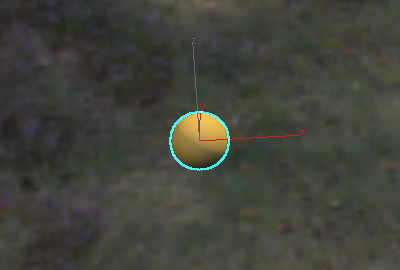创建花头的中心种子
填满花头
“Phyllotaxis”分布方法可用于创建花的头部中的螺旋阵列。
- 在“Modify”面板中,从“Modifier List”中选择“Array”。
- 在“Distribution”卷展栏中,设置以下内容:
- Distribution method:Phyllotaxis
- Count:400
此参数设置花头中种子的数量。
- End Radius:30
此参数使花头更紧凑。
- Radial Bias:-5.0
此参数会收紧种子朝向头部中心的间距。
- Axial:-10.0
此参数使花头中心呈圆顶状:
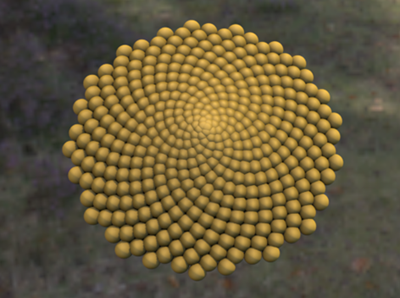
- 在阵列修改器的 Transform 卷展栏中,设置以下内容:
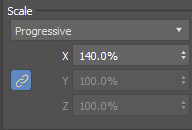
- 缩放方法:Progressive
- 缩放链接 (
 ):启用
):启用
- 缩放 X:140.0%
此步骤会从中心向外渐进式增加克隆的比例:
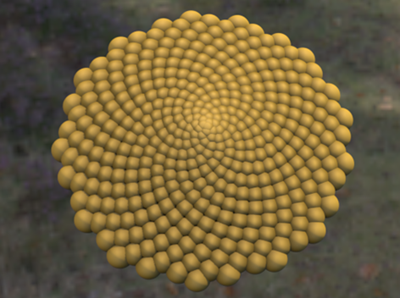
创建单个花瓣
在此示例中,平面用于创建花瓣。
- 创建平面。
- 在“Modify”面板中,调整平面的参数:
- Length:18.0
- Width:90
- Length Segments:2
- Width Segments:4
- 将“PBR (Metal/Rough)”材质应用于平面。请参见将材质应用于对象。
- 调整“Base/Albedo”颜色,使其显示为奶油色:
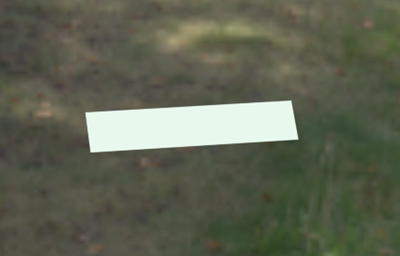
- 将编辑多边形修改器应用到平面。
- 确保在修改器堆栈中选择了“Edit Poly”修改器。
- 在修改器堆栈中,选择“Vertex”子对象模式:
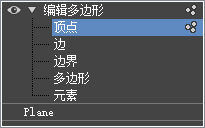
- 调整平面上的顶点,直到您创建了一个类似于花瓣的图形:

- 将网格平滑修改器应用于平面。
- 确保在修改器堆栈中选择了网格平滑修改器。
- 在“Modify”面板中,在“Subdivision Amount”卷展栏中设置以下参数:
- Iterations:2
此步骤将平滑花瓣的边:

- Iterations:2
- 将噪波修改器应用到平面。
- 确保在修改器堆栈中选择了噪波修改器。
- 在“Modify”面板中,设置以下参数:
- “Noise”>“Scale”:0.6
- “Strength”>“Z”:0.9
现在,花瓣不再完全平滑,看起来更有机:
- 将壳修改器应用于平面。
- 确保在修改器堆栈中选择了壳修改器:
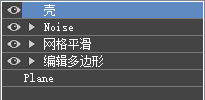
- 在“Modify”面板中,设置以下参数:
- Outer Amount:0.45
现在,花瓣具有一些厚度:
创建花瓣阵列
让我们使用“Phyllotaxis”分布方法快速创建花瓣环。
- 选择平面(花瓣)。
- 在“Modify”面板中,从“Modifier List”中选择“Array”。
注: 确保阵列修改器位于修改器堆栈的顶部。
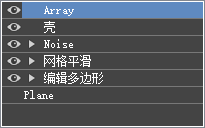
- 在阵列修改器的“Distribution”卷展栏中,设置以下参数:
- Distribution method:Phyllotaxis
- Count:32
克隆将以叶序螺旋的形式排列:
让我们继续在“Phyllotaxis”卷展栏中进行调整,使花瓣形成一个环。
- 进行以下设置:
- Start Radius:25.0
- End Radius:25.0
这些参数将花瓣从中心向外推,形成一个环。
- Axial Bias:-10.0
此参数可增加花瓣的深度。

最终调整:增加阵列的真实感
让我们使用一些其他“阵列修改器”卷展栏为花瓣添加其他细节。
- 在阵列修改器的“Transform”卷展栏中,设置以下参数:
- 缩放方法:Progressive
- 缩放链接 (
 ):启用
):启用
- 缩放 X:120.0%
总之,这些参数使外部花瓣看起来更老更大。

- 在阵列修改器的“Randomization”卷展栏中,设置以下参数:
- 旋转链接 (
 ):启用
):启用
- 旋转 X:2.0
- 缩放链接 (
 ):启用
):启用
- 缩放 X:6.0
总之,这些参数在花瓣大小和位置上创建了一些随机化,从而创建更有机的外观。
- 旋转链接 (
进行其他更改
为了让雏菊看起来更逼真,请尝试以下操作:
- 创建多个花瓣图形,并启用“Array By Element”,以便所有图形都以阵列的形式使用。
- 为中心种子使用更准确的形状。